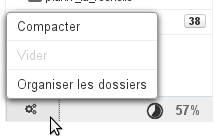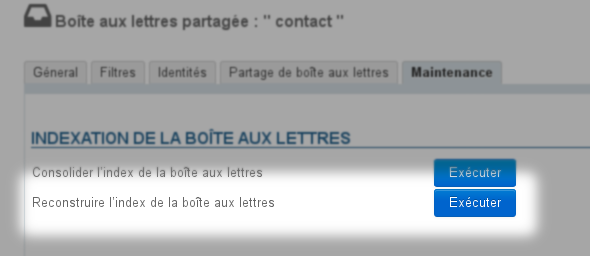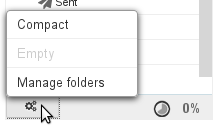Historique de la page
| Sv translation | ||||||||||||||||||||||||||||||||||
|---|---|---|---|---|---|---|---|---|---|---|---|---|---|---|---|---|---|---|---|---|---|---|---|---|---|---|---|---|---|---|---|---|---|---|
| ||||||||||||||||||||||||||||||||||
NotionsAfin de restaurer correctement la boite de messagerie souhaitée, il va falloir reconstruire les arborescences des data et metadata qui se trouvent respectivement aux emplacements suivants :
Par exemple sur le domaine
Les données de sauvegarde se trouvent dans des sous-répertoires correspondant, dans le répertoire Le spool de la sauvegarde correspondante est alors le suivant (ici pour la 1234ème sauvegarde) :
Restauration d'un utilisateurDonnées utilisateursLes données (mails) d'un utilisateur sont stockées sur le serveur dans le répertoire Les méta-données sont stockées sur le serveur dans le répertoire Autant que possible, il est préférable d'effectuer une sauvegarde des méta-données. Cependant, en l'absence de celle-ci, la restauration des messages reste possible, ils seront alors présents dans leur état d'origine : ils seront considérés comme non lus, non répondus, sans statut particulier. Pré-requis et données exemples
Pour la procédure, nous utiliserons l'utilisateur suivant :
Les données :
Procédure
Cas de la restauration dans une autre boîte que celle de l'utilisateurPour restaurer les messages d'un utilisateur dans une autre boîte que celle d'origine, on pourra au choix :
Restauration avec les méta-donnéesConnecté au serveur en tant que
Restauration en l'absence des méta-données
Connecté au serveur en tant que
Finalisation - dans tous les cas
Restauration d'une boîte partagéeDonnées de la boîteContrairement aux arborescences des dossiers d'utilisateurs, les sous-répertoires des boîtes partagées ne sont pas situés dans le répertoire principal de la boîte mais dans un sous-répertoire correspondant à leur première lettre. Ainsi, le sous-répertoire nommé "restore-20171003" de la boîte partagée contact ne se situe pas dans Veillez donc à porter une attention particulière à l'arborescence en recopiant ou écrivant les lignes de codes données ci-après. Procédure
|
| Sv translation | ||||||||||||||||||||||||||||||||||
|---|---|---|---|---|---|---|---|---|---|---|---|---|---|---|---|---|---|---|---|---|---|---|---|---|---|---|---|---|---|---|---|---|---|---|
| ||||||||||||||||||||||||||||||||||
DirectoriesBefore you restore the mailbox, you must rebuild the data and metadata trees located in:
For instance, on the domain
Backup files can be found in As a result, the corresponding backup spool is (in this instance, for backup number 1234):
User restorationDataThe data (emails) is stored in the server directory The metadata is stored in the server directory It is recommended that you backup metadata. Without metadata backups, restoration is still possible, but they will be present in their original state: they will be considered as unread, not replied to and have no particular status. Prerequisites and example dataThe server the data is restored into, if it is not the original server -- must have the same characteristics: same domain name, same IP address, same url, same BlueMind version, etc.
For the procedure, we will use the following user:
The data:
Procedure
Restoration into mailbox other than the user'sTo restore a user's messages into a maibox other than its original mailbox, you have two options:
Restoration with metadataLog in as
Restoration without metadata
Logged into the server as
Finalizing - in all scenarios
Mailshare restorationDataUnlike user folder tree structures, sub-directories for shared mailboxes are not located in the mailbox's main directory but in a sub-directory identified by its initial letter. E.g. the sub-directory named "restore-20171003" will not be located in:
Therefore it is important that you bear this in mind when you copy or write the code lines below. Procedure
|
| Sv translation | ||||||||||||||||||||||||||||||||||
|---|---|---|---|---|---|---|---|---|---|---|---|---|---|---|---|---|---|---|---|---|---|---|---|---|---|---|---|---|---|---|---|---|---|---|
| ||||||||||||||||||||||||||||||||||
KonzeptUm die gewünschte Mailbox korrekt wiederherzustellen, müssen die data- und metadata-Bäume neu erstellt werden, die sich jeweils an den folgenden Orten befinden:
Auf der Domain
Die Sicherungsdaten befinden sich in entsprechenden Unterverzeichnissen im Verzeichnis Der Spool der entsprechenden Sicherung sieht dann folgendermaßen aus (hier für die 1234. Sicherung):
Wiederherstellen eines BenutzersBenutzerdatenDie Daten (Mails) eines Benutzers werden auf dem Server im Verzeichnis Die Metadaten werden auf dem Server im Verzeichnis Wann immer möglich, ist eine Sicherung der Metadaten vorzuziehen. Auch bei Fehlen einer solchen Sicherung ist die Wiederherstellung der Nachrichten möglich, sie liegen dann in ihrem ursprünglichen Zustand vor: Sie werden als ungelesen, unbeantwortet und ohne besonderen Status betrachtet. Voraussetzungen und Beispieldaten
Für das Verfahren verwenden wir den folgenden Benutzer:
Die Daten:
Verfahren
Fall der Wiederherstellung in einer anderen Mailbox als der des AnwendersUm die Nachrichten eines Benutzers in einer anderen als der ursprünglichen Mailbox wiederherzustellen, gehen Sie wahlweise wie folgt vor:
Wiederherstellung mit MetadatenVerbunden mit dem Server als
Wiederherstellung bei Fehlen von Metadaten
Verbunden mit dem Server als
Finalisierung - in allen Fällen
Wiederherstellen einer freigegebenen MailboxMailbox-DatenIm Gegensatz zu den Baumstrukturen der Benutzerordner befinden sich die Unterverzeichnisse von freigegebenen Mailboxen nicht im Hauptverzeichnis der Mailbox, sondern in einem Unterverzeichnis, das ihrem Anfangsbuchstaben entspricht. Das Unterverzeichnis mit dem Namen "restore-20171003" der freigegebenen Mailbox Kontakt befindet sich also nicht im Verzeichnis Sorgen Sie für den korrekten Aufbau der Baumstruktur, indem Sie die unten angegebenen Codezeilen kopieren oder eingeben. Verfahren
|